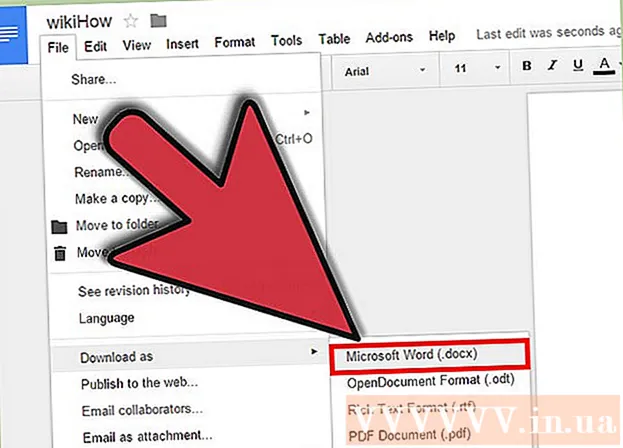Schrijver:
Morris Wright
Datum Van Creatie:
23 April 2021
Updatedatum:
24 Juni- 2024

Inhoud
- Stappen
- Methode 1 van 3: Een .mkv-compatibele mediaspeler gebruiken
- Methode 2 van 3: Codecs gebruiken
- Methode 3 van 3: Problemen oplossen
- Tips
.MKV zijn videobestanden in het formaat van een open en platformonafhankelijke multimediacontainer "Matryoshka". Dit formaat heeft zijn voordelen ten opzichte van videoformaten als AVI, MP4, ASF en andere. Er zijn echter ook nadelen - niet elke videospeler opent .mkv. Gelukkig is dit probleem niets bijzonders en zou het niet moeilijk moeten zijn om het op te lossen. Hieronder hebben we zojuist enkele methoden verzameld om het voor u op te lossen.
Stappen
Methode 1 van 3: Een .mkv-compatibele mediaspeler gebruiken
1 Kies een gratis mediaspeler die .mkv-bestanden ondersteunt. Er zijn er veel op het net, sommige zijn beter, sommige zelfs beter dan de meeste van de meest verspreide en populaire spelers! Anderen zijn echter minder goed. Overal zijn plussen en minnen, overal zijn mogelijkheden en beperkingen. Je hebt in ieder geval de meest recente versie van de speler nodig die .mkv-bestanden aankan.
- VLC Media player (VLC) is een gratis en populaire speler die aan al deze (en een aantal andere) vereisten voldoet. In het volgende artikel wordt ervan uitgegaan dat u het hebt gedownload.
- VLC is echter niet de enige die .mkv-bestanden wil openen. Je kunt bijvoorbeeld Media Player Classic (MPC) en MplayerX kiezen, twee behoorlijk goede opties. Houd er echter rekening mee dat veel .mkv-compatibele spelers op de een of andere manier functionaliteit hebben, maar VLC dupliceren.
2 Download en installeer de speler. Ja, het verdere artikel zal gaan met de verwachting dat je voor VLC hebt gekozen, maar specifiek nu zal alles ... "universeel" zijn voor alle spelers. Selecteer een speler, zoek een link om bestanden te downloaden (het belangrijkste is dat de link naar een betrouwbare site leidt). Download vervolgens de speler en installeer deze volgens alle instructies.
- Om het gemakkelijker te maken, laat u op het bureaublad een snelkoppeling achter om de toepassing te starten - het zal gemakkelijker zijn, vooral als u nog steeds "op u" bent met de computer.
- Download de versie van de speler die bij uw besturingssysteem past. In het geval van VLC zijn er bijvoorbeeld twee versies - voor Windows en Mac.
3 Start VLC. Is de installatie voltooid? Start de speler! Mogelijk moet u de toegang tot het netwerk bevestigen. Over het algemeen zie je daardoor een zwart raam met in het midden een oranje verkeerskegel. Dat is alles, nu is alles klaar - de speler is met succes geïnstalleerd, u kunt hem gebruiken.
4 Open het videobestand. Klik op de knop "Media" in de werkbalk bovenaan. Selecteer vervolgens het menu "Bestand openen". Zoek het .mkv-bestand dat u wilt openen via de verkenner. Hoogstwaarschijnlijk zal alles zonder problemen verder gaan.
- Correctie - we hebben het over werken in VLC onder Windows.
- VLC zou natuurlijk de meeste .mkv-bestanden zonder problemen moeten openen. Desalniettemin waren er nog steeds problemen bij het werken met bestanden die zijn gecomprimeerd in het RealVideo-formaat. Mogelijk hebt u een RealVideo-compatibele speler nodig om ze te bekijken.
Methode 2 van 3: Codecs gebruiken
1 Ken de voor- en nadelen van het werken met codecs. Codecs (coder-decoders) zijn speciale programma's die worden gebruikt voor het coderen of decoderen van digitale media-inhoud. Met andere woorden, we hebben nu een codec nodig die met .mkv kan werken. Gelukkig zijn die er genoeg - en niet alleen voor .mkv trouwens. Codecs hebben echter zowel sterke als zwakke punten.
- Voordelen van codecs: Na het downloaden van een codec, download je hoogstwaarschijnlijk niet alleen codecs voor .mkv, maar ook voor veel andere formaten. Dienovereenkomstig kunt u na het installeren van de codec problemen met het afspelen van veel bestanden vergeten. Strikt genomen, hoe meer bestanden uw codecs kunnen verwerken, hoe minder problemen u zult hebben met het openen van een video.
- Nadelen van Codecs: Codecs zijn, om zo te zeggen, de laatste methode om hardnekkige video te ontdekken. Ja, de methode is effectief, maar denk zelf na - je download megabytes aan verschillende codecs, alleen al om een van hen de video te laten openen! Met andere woorden, u verspilt gewoon ruimte op de harde schijf. Bovendien, als zich ergens problemen voordoen, zal het erg moeilijk zijn om te bepalen welk deel van de codec dit allemaal heeft veroorzaakt.
2 Download en installeer de gewenste codec. Als u besluit deze methode te gebruiken, moet u downloaden vanaf een veilige plaats - een, de populaire set codecs - twee, die .mkv-bestanden ondersteunt - drie. Dus, op de officiële website van de .mkv-ontwikkelaars hint dat dit het beste is voor Windows-computers. Gecombineerd Community Codec Pack (CCCP)... Een andere variant - K-Lite Codec Packdie gratis kan worden gedownload van codecguide.com. Hoe dan ook, deze stap is eenvoudig: download de codecs en installeer door de instructies te volgen die op het scherm verschijnen.
- Op een Mac is het misschien makkelijker om een .mkv-compatibele speler te downloaden. Perian is bijvoorbeeld een open source-speler die (waarschijnlijk) functionaliteit toevoegt aan Quicktime Player om .mkv-bestanden te openen. Helaas, Perian is sinds 2012 niet meer bijgewerkt. Desalniettemin zegt de Perian-website dat de ontwikkelaars Niceplayer, VLC, MPlayer OS X als alternatief aanbevelen.
- Opmerking: het is een goed idee om oude codecs te verwijderen voordat u nieuwe installeert. Dit is een trefzekere manier om interoperabiliteitsproblemen te voorkomen.
3 Open het .mkv-bestand in je favoriete mediaspeler. Wanneer de codec is geïnstalleerd, kunt u opgelucht ademhalen - niets verhindert u meer om het .mkv-bestand te openen. Je kunt de standaard mediaspelers gebruiken, je kunt alle andere gebruiken - nu is het niet zo belangrijk.
- Wanneer de installatie is voltooid, wordt u gevraagd om de "filtering" -opties te configureren. Als je niet echt begrijpt wat ze precies van je willen, laat dan alles zoals het is.
- Als een bestand niet voor u wordt geopend, probeer dan andere bestanden van dit formaat af te spelen. Als ze normaal openen, weet dan dat het probleem in het bestand zelf ligt, dat mogelijk beschadigd is.
Methode 3 van 3: Problemen oplossen
1 Gebruik de gratis .mkv-diagnosetool. Hoewel MKV-ontwikkelaars het beste willen, werkt het soms als je .mkv-bestanden opent zoals altijd, wat vooral het geval is in de pc-context. De ontwikkelaars weten dit en daarom hebben ze een speciaal diagnostisch programma gemaakt dat is ontworpen om problemen met het afspelen van .mkv te identificeren. Het heet matroskadiag.exe, zijn taak is om het .mkv-bestand te analyseren en de redenen te bepalen die voorkomen dat het wordt geopend (filterfouten, codecs, enz.). U kunt dit gratis programma downloaden van de Matroska-ontwikkelaarssite, matroska.org.
2 Gebruik diagnostische software van derden. Natuurlijk zijn er veel diagnostische programma's die met video werken. Sommige werken zelfs met meerdere formaten tegelijk. Zo kunnen we onder andere het programma noteren VideoInspector van KC Software, die kan worden gedownload van afterdawn.com.
3 Download RealVideo-compatibele videospeler. Alles wat we hierboven schreven, gaat over problemen met .mkv-bestanden.Er is echter één zwakte in de .mkv-afspeelbusiness die al geruime tijd zwak is: RealVideo, een videocompressieformaat. Strikt genomen kan .mkv worden gecomprimeerd tot het RealVideo-formaat, wat problemen kan veroorzaken bij het afspelen van het bestand. Helaas, om .mkv gecomprimeerd met RealVideo-technologie te openen, moet je een aparte speler downloaden. De officiële RealVideo-speler heet zo - Echte speler, u kunt het gratis downloaden van real.com
- Wil je een officiële? We begrijpen het. Hier is voor een alternatief van een derde partij - Echt alternatief... De speler is gratis, beschikbaar ... ja, er zijn veel plaatsen, zoeken en ja je zult vinden.
Tips
- Er is een optie om te zoeken naar een set codecs voor de speler die al op uw computer is geïnstalleerd. Zo werken bijvoorbeeld Quicktime en Media Player Classic prima met nieuwe codecs.